วิธีค้นหารหัสผ่าน Wi-Fi ใน Android และ iOS
WiFi จำเป็นสำหรับเจ้าของสมาร์ทโฟน เกือบทุกแอพพลิเคชั่นต้องการให้อินเทอร์เน็ตทำงาน อาจเป็นเหตุผลว่าทำไมผู้คนถึงมีชื่อเราเตอร์ไร้สายที่ตลก ๆ เพื่อปกป้องมันจากการถูกนำไปใช้ในทางที่ผิด อย่างไรก็ตามมีบางครั้งที่คุณต้องการ เชื่อมต่ออุปกรณ์ใหม่กับ WiFi ของคุณ เครือข่าย แต่ลืมรหัสผ่านหรือต้องการแชร์รหัสผ่าน WiFi แต่ ไม่ทราบวิธีการเข้าถึงในสมาร์ทโฟนของคุณ.
ดีที่จะจัดการกับสถานการณ์ที่ก่อกวนทั้งหมดฉันได้แต่งโพสต์นี้ไว้ ค้นหารหัสผ่าน WiFi ในสมาร์ทโฟน. ไม่ว่าจะเป็นอุปกรณ์ Android หรือโทรศัพท์ iOS คุณจะพบ โซลูชันที่มีประโยชน์สำหรับการเข้าถึงรหัสผ่านที่บันทึกไว้. ลองมาดูกัน.
Android
สำหรับสมาร์ทโฟน Adroid มันเป็นเรื่องจริง หารหัสผ่าน Wi-Fi ได้ยาก เนื่องจากโฟลเดอร์จะถูกบันทึกในไดเรกทอรีรากและระบบปฏิบัติการไม่อนุญาตให้เข้าถึง คุณต้องมี ยกระดับสิทธิ์ผู้ดูแลระบบเพื่อให้สามารถเข้าถึงได้ โฟลเดอร์นั้นและดูรหัสผ่าน.
ดังนั้นหากคุณต้องการ ดูรหัสผ่าน Wi-Fi ที่บันทึกไว้, คุณจะต้องรูทอุปกรณ์ Android ของคุณ.
บนโทรศัพท์ Android ที่รูทเครื่องคุณสามารถใช้ตัวจัดการไฟล์เช่น Solid Explorer ได้ ค้นหารหัสผ่านด้วยตนเอง, หรือใช้แอพเฉพาะเพื่อแยกรหัสผ่านทั้งหมดโดยอัตโนมัติ ผม แนะนำให้ใช้แอพของบุคคลที่สาม เพราะมันใช้งานง่ายและจะทำให้ง่ายต่อการจัดการและแบ่งปันรหัสผ่านหากจำเป็น.
เพื่อจุดประสงค์นี้ Wifi Password Show เป็นแอพที่ยอดเยี่ยม ฟรีและใช้งานง่าย. เพียงติดตั้งแอพในโทรศัพท์ที่รูทของคุณและมันจะแสดงรายการทั้งหมดที่คุณบันทึกไว้ รหัสผ่าน WiFi พร้อมกับ SSID. จากนั้นคุณสามารถคัดลอกข้อมูลทั้งหมดหรือแชร์กับใครก็ได้ผ่านทางข้อความหรืออีเมล.

หรือถ้าคุณแค่ต้องการ ย้ายรหัสผ่าน WiFi ที่เก็บไว้จากอุปกรณ์หนึ่งไปยังอุปกรณ์อื่น จากนั้นคุณไม่จำเป็นต้องรูทอุปกรณ์ของคุณ Google อัตโนมัติ สำรองรหัสผ่าน WiFi ที่บันทึกไว้ทั้งหมดของคุณ ในเซิร์ฟเวอร์พร้อมกับข้อมูลสำคัญอื่น ๆ.
ดังนั้นรหัสผ่านส่วนใหญ่ของคุณอาจถูกสำรองไว้ในบัญชี Google ของคุณเช่นกัน เพียงแค่ ลงชื่อเข้าใช้บัญชี Google ของคุณผ่านโทรศัพท์ Android เครื่องอื่น และข้อมูลเครือข่าย WiFi ทั้งหมดของคุณจะถูกซิงค์โดยอัตโนมัติ.
iOS
คล้ายกับ Android, iOS ยังไม่อนุญาตให้คุณเห็นรหัสผ่าน WiFi โดยไม่ต้องจำคุกอุปกรณ์ของคุณ หากคุณมีอุปกรณ์ iOS ที่ถูกเจลเบรคแล้วคุณสามารถค้นหาได้ง่ายๆ "ดูรหัสผ่าน WiFi" บน Cydia และคุณจะพบหลายแอปเพื่อเปิดเผยรหัสผ่าน WiFi.
นอกจากนี้ยังมีทางเลือกอื่นสำหรับผู้ใช้ iOS ที่ไม่ต้องเจลเบรคเช่นกันอย่างไรก็ตามคุณจะ จำเป็นต้องมีอุปกรณ์ที่ใช้ MacOS เพื่อให้สามารถใช้เคล็ดลับนี้ iCloud Keychain เป็นคุณสมบัติการซิงค์ที่สะดวกในการซิงค์รหัสผ่านทั้งหมดของคุณบนอุปกรณ์ Apple ของคุณรวมถึงรหัสผ่าน WiFi.
คุณเพียงแค่ต้องเปิดใช้งาน iCloud Keychain และรหัสผ่านในอุปกรณ์ iOS ของคุณจะเป็น ซิงค์โดยอัตโนมัติกับ Mac ของคุณ.
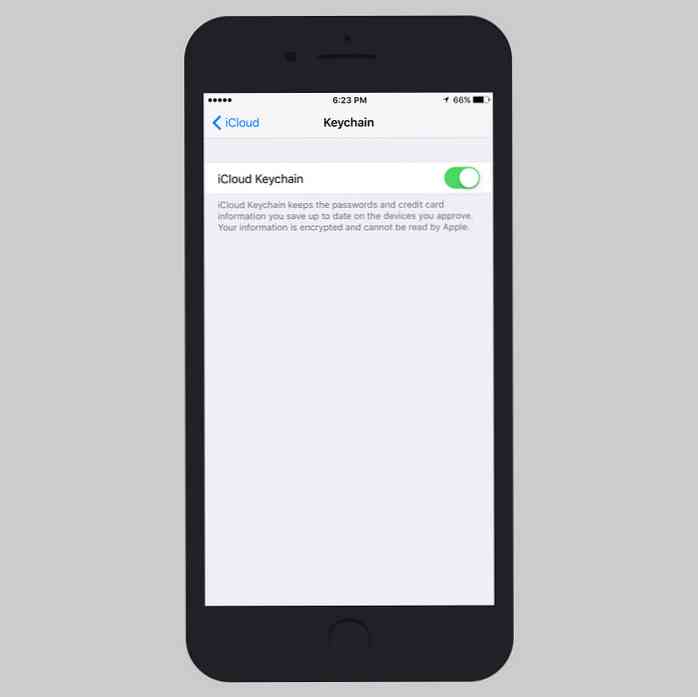
เมื่อซิงค์รหัสผ่านทั้งหมดกับ Mac ของคุณแล้วคุณสามารถใช้คำแนะนำในโพสต์ของฉันเกี่ยวกับการค้นหารหัสผ่านบน Mac เพื่อเปิดเผยรหัสผ่าน iOS ของคุณที่นั่น ในทำนองเดียวกันถ้าคุณต้องการ ย้ายเครือข่าย WiFi ของคุณไปยังอุปกรณ์ iOS อื่นจากนั้น iCloud Keychain จะช่วยคุณ ที่นั่นเช่นกัน.
การค้นหารหัสผ่าน WiFi ที่บันทึกไว้อาจเป็นเรื่องยุ่งยากทั้งใน Adroid และ iOS สมาร์ทโฟนอย่างไรก็ตามวิธีการแก้ปัญหาที่กล่าวมาข้างต้นนั้นรวดเร็วและง่ายและแน่นอนที่สุดที่จะช่วยได้แม้กระทั่งผู้ใช้สมาร์ทโฟนมือใหม่ที่สุด.




